

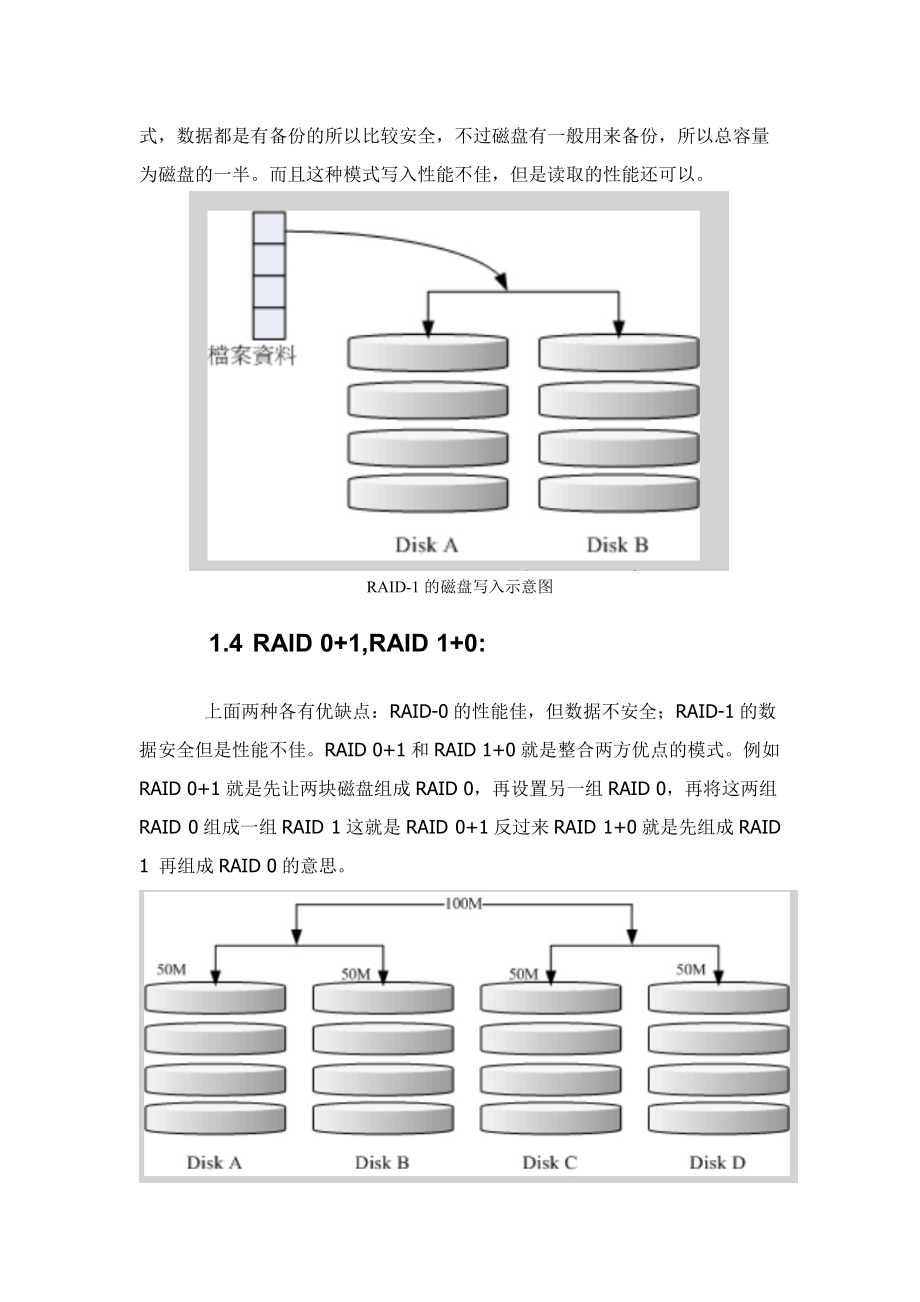


版權說明:本文檔由用戶提供并上傳,收益歸屬內容提供方,若內容存在侵權,請進行舉報或認領
文檔簡介
1、目錄ESXI 5.5的安裝及RAID的配置11RAID磁盤陣列介紹11.1RAID簡介:11.2RAID-0(等量模式):性能最佳21.3RAID-1(鏡像模式,mirror):完整備份21.4RAID 0+1,RAID 1+0:31.5RAID 5:性能與數據備份的均衡考慮41.6磁盤陣列的優點:52軟RAID和RAID卡的安裝及配置52.1軟RAID的配置52.2RAID卡的安裝及配置103ESXI的安裝184附:ESXI 6.0.0鏡像的制作21ESXI 5.5的安裝及RAID的配置1 RAID磁盤陣列介紹1.1 RAID簡介:磁盤陣列的英文全名是RedundantArrays of I
2、nexpensive Disks(RAID),即容錯廉價磁盤陣列。RAID可以通過一些技術(軟件或硬件)將多個較小的磁盤整合成一個較大的磁盤設備,而這個較大的磁盤功能可不只是儲存而已,它還具有數據保護的功能。RAID由于選擇的等級,而使得整合后的磁盤具有不同的功能。不同的RAID:1.2 RAID-0(等量模式):性能最佳這種模式采用相同型號與容量的磁盤來組成時,效果最佳。采用的是交錯存放數據,當有兩塊磁盤組成RAID-0,要寫入100M的數據,每個磁盤就會分配50M的寫入量。如果組成RAID的磁盤越多的話,性能就會越好,因為每塊負責的數據量更小了。因為是這種等量的存儲方式,所以如果某塊磁盤損
3、毀了,所有數據都丟失了。還有一種情況,例如由200M和500M來組成磁盤,只有400M數據會交互寫入,剩下的只能寫入500M剩余的300M中了,這樣性能就變差了。RAID-0的磁盤寫入示意圖1.3 RAID-1(鏡像模式,mirror):完整備份這種模式也是需要相同磁盤容量的,最好是一模一樣的磁盤。如果容量不一樣,就以小的那塊為主。這種模式主要是讓同一份數據完整的保存在兩塊磁盤上面,例如兩個磁盤組成一個RAID-1,寫入100M的數據,那么兩塊磁盤會同時寫入100M,看著就像兩個一模一樣的硬盤所以稱為鏡像模式。這種模式,數據都是有備份的所以比較安全,不過磁盤有一般用來備份,所以總容量為磁盤的一
4、半。而且這種模式寫入性能不佳,但是讀取的性能還可以。RAID-1的磁盤寫入示意圖1.4 RAID 0+1,RAID 1+0:上面兩種各有優缺點:RAID-0的性能佳,但數據不安全;RAID-1的數據安全但是性能不佳。RAID 0+1和RAID 1+0就是整合兩方優點的模式。例如RAID 0+1就是先讓兩塊磁盤組成RAID 0,再設置另一組RAID 0,再將這兩組RAID 0組成一組RAID 1這就是RAID 0+1反過來RAID 1+0就是先組成RAID 1 再組成RAID 0的意思。RAID 0+1的磁盤寫入示意圖1.5 RAID 5:性能與數據備份的均衡考慮RAID 9至少需要三塊以上的磁
5、盤才能夠組成這種類型的磁盤陣列。這種磁盤陣列的數據寫入的方式有點類似RAID 0,但是在每個循環寫入的過程中,每塊磁盤還加入一個同位檢查數據(Parity),這個數據會記錄其他磁盤的備份數據,用于當磁盤損毀時的救援。RAID 5模式因為有檢查碼的存在,所以整體總容量會是所有磁盤減一塊的大小,而且RAID只能支持一塊磁盤損毀的情況。RAID 5的磁盤寫入示意圖1.6 磁盤陣列的優點: 數據的安全與可靠性:指的并非信息安全,而是當硬件(磁盤)損毀時,數據還能安全救援或者使用 讀寫性能:例如RAID 0可以加強讀寫性能,讓你的系統I/O部分得以改善 容量:可以讓多塊磁盤組合起來,故單一文件系統可以有
6、相當大的容量。2 軟RAID和RAID卡的安裝及配置2.1 軟RAID的配置 INTEL S2600CP主板是常用的服務器主板,性能穩定,價格便宜,下面講下INTEL S2600CP主板如何做RAID。 一、開機,按F2進入BIOS。 1、在BIOS第一項Main選項中,Quiet Boot默認為Enabled(打開),開機顯示intel LOGO,為了顯示Raid相關操作,需要先設為Disabled(關閉),等全部配置完成后,再開啟。 2、選中AdvancedMass stor. ,設置為RAID Mode,按F10鍵保存退出,重啟。二、RAID配置方法:再次重啟后,開機會顯示RAID進入界
7、面(如圖)按下Ctrl+E鍵進入RAID配置界面(如圖)Configure:可以創建、添加、刪除配置RAID。Initialize:可以查看RAID,初始化RAID(快速清空RAID數據)Objects:顯示物理硬盤信息這里我們選擇Configure配置RAID 0,選擇new configuration,(如圖)按空格鍵選定硬盤為ONLIN A00-00狀態(如圖)按F10,進入下一步再次按下空格鍵把select configutable array(s)菜單中的紅色部分選項設置為的狀態再次按一下F10,顯示可以配置RAID等級(以RAID 0為例)選擇RAID 0,然后通過方向鍵下移至Ac
8、cept,回車.(如下圖)。保存后回到主菜單,在Initialize項可看到配置的RAID,狀態為ONLINE。按ESC退出,提示按ctrl+Alt+Del重啟,RAID配置完成。2.2 RAID卡的安裝及配置將機箱蓋打開將RAID卡放入PCI插槽里。接好兩塊SATA硬盤(線分正反向,這里用正向)進入開機界面會出現如下界面。此為RAID卡自檢畫面。如提示按ctrl+H進入webBios界面,這里可以看到RAID卡型號和版本。點擊start進入webBios界面,左側是功能菜單。點擊Configuration wizard打開配置向導。選擇new Configuration點擊next下一步。選
9、擇manual configuration,點擊next。左側方框內可以看到未使用的磁盤。這里我們做RAID 1所以添加兩塊硬盤進來。點擊accept,再點擊next。點擊add to span將剛才創建好的磁盤加入到右側。然后點擊next。進入了陣列參數配置,第一個參數選擇RAID 1,其余的保持默認。最后一個參數輸入陣列容量大小,可以參考右側綠色字體部分。完成后點擊accept,再點擊next,此后彈出提示都點擊yes之后會回到配置界面,點擊next,再點擊accept,保存選擇yes就ok了。最后點擊exit退出,ctrl+alt+Delete組合鍵重啟服務器。至此RAID 1配置完畢。
10、3 ESXI的安裝1、將ESXi安裝程序CD/DVD 插入 CD/DVD-ROM 驅動器,或連接安裝程序USB閃存驅動器并重新啟動計算機。將BIOS設置為從CD-ROM設備或USB閃存驅動器引導。2、在引導過程中,可以看到主機的cpu和內存的基本信息。3、在出現的第一個安裝引導界面中,點擊Enter,確定繼續安裝。4、選擇主機的鍵盤類型,安裝后可在直接控制臺中更改鍵盤類型。5、輸入主機的根密碼,密碼不能留空,但為了確保第一次引導系統時的安全性,請輸入不小于7位數的密碼,安裝后可在直接控制臺中更改密碼,按F11鍵開始安裝。6、安裝完成后,取出安裝 CD、DVD 或 USB 閃存驅動器,按Enter鍵重新啟動。4 附:ESXI 6.0.0鏡像的制作1, 獲取Vmware ESXI6.0.0 2, VMware-VMvisor-Installer-6.0.0-2494585.x86_64.iso3, 獲取制作Vmware ESXI5.x 的工具 ESXi-Customizer-v2.7.2下載地址為: 4, 獲取所需要的包sata-xahci-1.28-1-of
溫馨提示
- 1. 本站所有資源如無特殊說明,都需要本地電腦安裝OFFICE2007和PDF閱讀器。圖紙軟件為CAD,CAXA,PROE,UG,SolidWorks等.壓縮文件請下載最新的WinRAR軟件解壓。
- 2. 本站的文檔不包含任何第三方提供的附件圖紙等,如果需要附件,請聯系上傳者。文件的所有權益歸上傳用戶所有。
- 3. 本站RAR壓縮包中若帶圖紙,網頁內容里面會有圖紙預覽,若沒有圖紙預覽就沒有圖紙。
- 4. 未經權益所有人同意不得將文件中的內容挪作商業或盈利用途。
- 5. 人人文庫網僅提供信息存儲空間,僅對用戶上傳內容的表現方式做保護處理,對用戶上傳分享的文檔內容本身不做任何修改或編輯,并不能對任何下載內容負責。
- 6. 下載文件中如有侵權或不適當內容,請與我們聯系,我們立即糾正。
- 7. 本站不保證下載資源的準確性、安全性和完整性, 同時也不承擔用戶因使用這些下載資源對自己和他人造成任何形式的傷害或損失。
最新文檔
- 智能會議系統在科技研發中的應用措施
- 有機栽培技術研究-全面剖析
- 2025年護士長年度工作報告范文
- 密鑰協商算法優化-全面剖析
- 線上線下融合的市場細分-全面剖析
- 珠寶行業商業模式-全面剖析
- 數字版權法律法規-全面剖析
- 網絡攻擊防御策略-全面剖析
- 數字貨幣市場競爭力解析-全面剖析
- 特色農業產業鏈構建-全面剖析
- 育嬰行業前景及就業前景
- 2024年美容師考試理論回顧試題及答案
- Unit5Whatwereyoudoingwhentherainstormcame?SectionB1a-1d課件人教版八年級英語下冊
- 2025年中鐵快運股份有限公司招聘(98人)筆試參考題庫附帶答案詳解
- 老舊城市燃氣管道更新改造工程設計方案
- 中醫經典臨證思維與實踐知到課后答案智慧樹章節測試答案2025年春浙江中醫藥大學
- 動火和受限空間作業監護人考試題有答案
- 《高頻電子技術》5振幅調制解調與混頻電路
- 老年肺炎臨床診斷與治療專家共識解讀(2025年)解讀課件
- 制藥廢水處理工藝
- 2025年晉城職業技術學院高職單招數學歷年(2016-2024)頻考點試題含答案解析

評論
0/150
提交評論